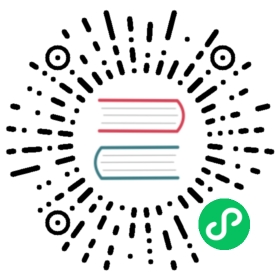基于 Prometheus 实现入口流量观测
使用 Higress Console 的内置监控套件
Higress Console 内置了一套基于 Prometheus + Grafana 的监控套件,但默认不会安装。在使用 Helm 安装 Higress 时,可以通过在命令行中添加 --set higress-console.o11y.enabled=true 参数启用这一监控套件。
注意:在安装到标准 K8s 集群(即未指定 global.local=true 或 global.kind=true 参数)时,监控系统所配置的 PersistentVolumeClaim 默认使用 ReadWriteMany 访问模式。如果目标 K8s 集群不支持这一访问模式,则可以在命令行中额外添加 --set higress-console.pvc.rwxSupported=false 参数来将访问模式切换为 ReadyWriteOnce。
完成安装后,在浏览器中访问 Higress Console,点击左侧导航栏“监控面板”,页面右侧就会展示出系统内置的监控面板。

使用独立部署的监控套件
Higress 的数据面和控制面组件均通过 API 对外暴露了一系列的 Metrics 指标。只需要为 Prometheus 添加相应指标采集配置,并在 Grafana 中配置监控面板就可以监控 Higress 的内部运行情况了。
在正式开始配置之前,请先在浏览器中打开 Higress Console,并在左侧导航栏切换至“监控面板”页面。在未安装内置监控套件时,页面上就会展示出外置监控面板 URL 配置页面和外部系统的配置法。

按照界面下方给出的方法更新 Prometheus 和 Grafana 中的配置,然后把 Grafana 看板的页面 URL 填入上方输入框中并保存。随后页面会自动刷新,右侧就会出现配置好的外置监控面板。

如果需要更新监控面板的 URL,则可点击页面左上角的“重新配置”按钮。